Slik aktiverer du sidetall på en bærbar datamaskin
 Et standard tastatur for en PC eller bærbar PC er delt inn i flere deler, hvorav en er den såkalte talltastaturet. Mange brukere som er vant til å skrive ut tall gjennom den, og ikke gjennom den øverste raden med nøkler, hvor tall også er til stede, har problemer med å aktivere denne blokken.
Et standard tastatur for en PC eller bærbar PC er delt inn i flere deler, hvorav en er den såkalte talltastaturet. Mange brukere som er vant til å skrive ut tall gjennom den, og ikke gjennom den øverste raden med nøkler, hvor tall også er til stede, har problemer med å aktivere denne blokken.
Mange brukere stiller dette ganske rimelige spørsmålet, med henvisning til det faktum at tall også kan legges inn gjennom de øverste radene, men ikke alt er så enkelt. Faktum er at sideblokken med tall på en bærbar datamaskin (som i tilfellet med en personlig datamaskin) har en mer praktisk struktur for å utføre forskjellige beregninger. Denne inndataenheten brukes vanligvis av de som på en eller annen måte arbeider med tall, siden den har en struktur av typen "kalkulator".
Hvordan slå sidetastaturet av og på?
For å slå på sidetastaturet eller slå det av, for ikke å forstyrre arbeidet ditt ved tilfeldige trykk, er det flere metoder:
- Trykker Num Lock
- Bruke kombinasjonen "Fn + f11".
- Bruke et alternativt skjermtastatur
Viktig! Ikke alle moderne bærbare datamaskiner har en Num Lock-nøkkel, så ikke bli overrasket hvis du ikke finner en på den bærbare datamaskinen.
Hvis "Num Lock" fortsatt er til stede, kan du vanligvis finne den øverst til høyre på tastaturet. Hovedfunksjonen til denne tasten er enkel: å slå en blokk med tall på og av, men mange utviklere går ikke glipp av muligheten til å spare "brukbar plass" og binde en annen funksjon til denne tasten (for eksempel Scroll Lock).
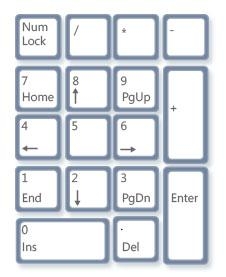 Samtidig å trykke på Fn + f11-tastene på tastaturet utfører samme funksjon som tasten beskrevet ovenfor, men denne kombinasjonen fungerer oftest på de enhetene der det ikke er noe digitalt "tastatur" i det hele tatt, og en separat blokk med digitale taster er aktivert eller deaktivert ved å trykke på denne spesielle kombinasjonen.
Samtidig å trykke på Fn + f11-tastene på tastaturet utfører samme funksjon som tasten beskrevet ovenfor, men denne kombinasjonen fungerer oftest på de enhetene der det ikke er noe digitalt "tastatur" i det hele tatt, og en separat blokk med digitale taster er aktivert eller deaktivert ved å trykke på denne spesielle kombinasjonen.
Viktig! Kombinasjonen ovenfor er ikke universell og fungerer ikke på alle bærbare modeller.
Noen produsenter har tildelt funksjonen for å aktivere/deaktivere en blokk med tall til tastekombinasjonene Fn + F10 eller F12. Når du eksperimenterer med kombinasjoner, er det verdt å trykke på hver tastekombinasjon to ganger for ikke å "rote" innstillinger ved et uhell som å dempe lyden eller slå av skjermen.
Når det gjelder bruk av skjermtastaturet, er denne metoden ekstremt enkel og passer for de bærbare datamaskinene der utviklerne ikke tilbyr et digitalt tastatur i det hele tatt. Ved å aktivere skjermtastaturet i dette tilfellet, vil brukeren kunne se på skjermen en analog av enhetens eget "tastatur", som, igjen, kanskje ikke inneholder verken et talltastatur eller Num Lock-tasten. I dette tilfellet må du gå til programinnstillingene og merke av i boksen for å vise det numeriske tastaturet. Etter dette bør analogen på skjermen til "tastaturet" få et utseende som er kjent for alle PC-brukere.
For å finne tastaturet på skjermen, etter å ha klikket på "Start" -knappen, gå til standardprogrammer og deretter til elementet "Tilgjengelighet". I undermappen som åpnes, vil du se On-Screen Keyboard-applikasjonen, som du må starte.





